设置打印机进行双面打印,可以有效节省纸张并提高文档整理效率,以下是详细的操作步骤:
1、自动双面打印
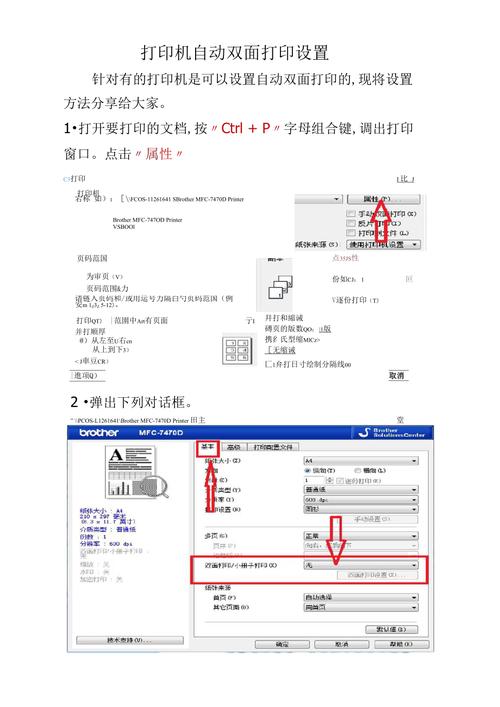
打开文档:在安装好最新打印机驱动的电脑上打开需要打印的文档,无论是Word文档、PDF文件还是图片等格式。
选择打印:点击文件菜单中的“打印”选项,或者直接使用快捷键Ctrl+P打开打印对话框。
选择打印机:在打印对话框中,确保已经选择了正确的打印机,如果您有多台打印机连接到同一台电脑,这一点尤为重要。
进入打印机属性:在打印对话框中,找到“首选项”、“属性”或“更多设置”等按钮,点击进入打印机的高级设置界面。
设置双面打印:在打印机属性设置中,找到“双面打印”或“双面复印”选项,如果您的打印机支持自动双面打印,这里会有一个开关或下拉菜单供您选择,选择“自动”或“长边翻转”(Long Edge)选项。
确认设置并打印:设置完成后,返回打印对话框,确认其他打印选项无误后,点击“打印”按钮开始打印。
2、手动双面打印
打印正面:在打印对话框中,选择打印奇数页(通常是文档的正面),点击“打印”按钮,等待正面打印完成。

翻转纸张:将打印好的纸张从打印机中取出,根据打印机的说明,调整纸张的方向,使其适合打印背面,一般而言,需要将纸张翻转180度,确保背面打印的内容能够正确对齐。
打印背面:再次打开打印对话框,这次选择打印偶数页(即文档的背面),将调整好方向的纸张放回打印机,点击“打印”按钮完成背面的打印。
3、特定软件设置
Microsoft Office Word:在Word中,可以通过单击“文件”选项卡,然后选择“打印”,在“设置”下找到并选择“单面打印”,如果可用,则选择“双面打印”,如果不可用,可以选择“手动双面打印”或分别打印奇数页和偶数页。
Windows 10系统打印机设置:在控制面板中找到设备和打印机,右键单击默认打印机选择“打印机属性”,在设备设置中选择已安装双面打印单元,然后在打印内容界面选择双面打印即可。
4、注意事项
检查打印机手册:在进行任何设置之前,最好先查看打印机手册或咨询打印机制造商,以确保您的打印机支持双面打印功能。
驱动程序更新:确保安装了最新的打印机驱动程序,以便充分利用打印机的所有功能。
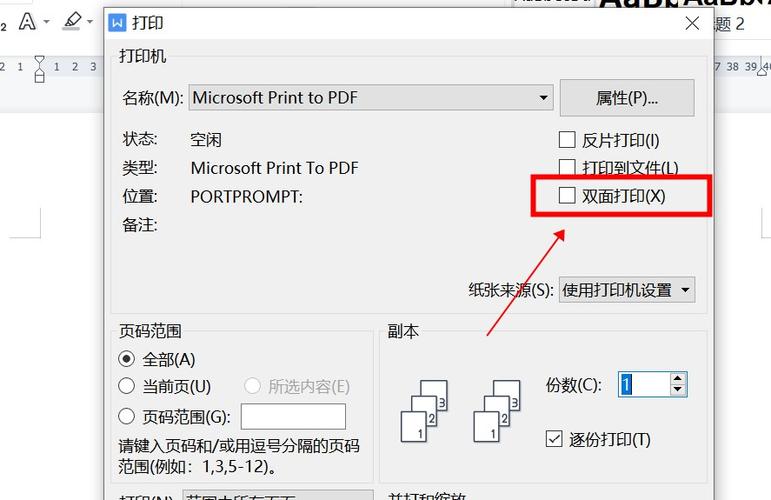
文档页码确认:在打印长文档时,请先确认需要的页码,以避免打印错误。
通过上述步骤,可以在大多数现代打印机上轻松实现双面打印,从而节省纸张并提高工作效率,记得在操作前确认打印机是否支持双面打印功能,并按照打印机手册的指示进行操作。









评论列表 (0)